linux系统如何查看磁盘空间 电脑磁盘空间的查询方法
php小编柚子为您介绍如何在Linux系统中查看磁盘空间。了解电脑磁盘空间的查询方法对于系统管理和优化至关重要。通过简单的命令和工具,您可以轻松了解磁盘使用情况,及时释放空间,确保系统正常运行。跟随我们的指引,掌握查看磁盘空间的技巧,让您的Linux系统更加高效稳定。
操作方法:
通过df 和 du 命令查看
df
df 以磁盘分区为单位查看文件系统,可以获取硬盘被占用了多少空间,目前还剩下多少空间等信息。
例如,我们使用df -h命令来查看磁盘信息, -h 选项为根据大小适当显示:
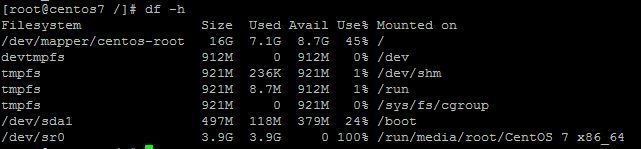
显示内容参数说明:
- Filesystem:文件系统
- Size: 分区大小
- Used: 已使用容量
- Avail: 还可以使用的容量
- Use%: 已用百分比
- Mounted on: 挂载点
相关命令:
- df -hl:查看磁盘剩余空间
- df -h:查看每个根路径的分区大小
- du -sh [目录名]:返回该目录的大小
- du -sm [文件夹]:返回该文件夹总M数
- du -h [目录名]:查看指定文件夹下的所有文件大小(包含子文件夹)
du
du 的英文原义为 disk usage,含义为显示磁盘空间的使用情况,用于查看当前目录的总大小。
例如查看当前目录的大小:
# du -sh
605M 。
显示指定文件所占空间:
# du log2012.log
300 log2012.log
方便阅读的格式显示test目录所占空间情况:
# du -h test
608K test/test6
308K test/test4
4.0K test/scf/lib
4.0K test/scf/service/deploy/product
4.0K test/scf/service/deploy/info
12K test/scf/service/deploy
16K test/scf/service
4.0K test/scf/doc
4.0K test/scf/bin
32K test/scf
8.0K test/test3
1.3M test
du 命令用于查看当前目录的总大小:
- -s:对每个Names参数只给出占用的数据块总数。
- -a:递归地显示指定目录中各文件及子目录中各文件占用的数据块数。若既不指定-s,也不指定-a,则只显示Names中的每一个目录及其中的各子目录所占的磁盘块数。
- -b:以字节为单位列出磁盘空间使用情况(系统默认以k字节为单位)。
- -k:以1024字节为单位列出磁盘空间使用情况。
- -c:最后再加上一个总计(系统默认设置)。
- -l:计算所有的文件大小,对硬链接文件,则计算多次。
- -x:跳过在不同文件系统上的目录不予统计。
- -h:以K,M,G为单位,提高信息的可读性。
通过图形界面查看硬盘空间
对于习惯使用图形界面的用户而言,还有一种更直观方便的方法。只需打开文件管理器(如Nautilus或Thunar),选择您感兴趣的目录或分区,并右键点击鼠标,在弹出菜单中选择“属性”选项。在属性窗口中,您将可以看到该目录或分区的总容量、已使用空间以及剩余可用空间等详细信息。
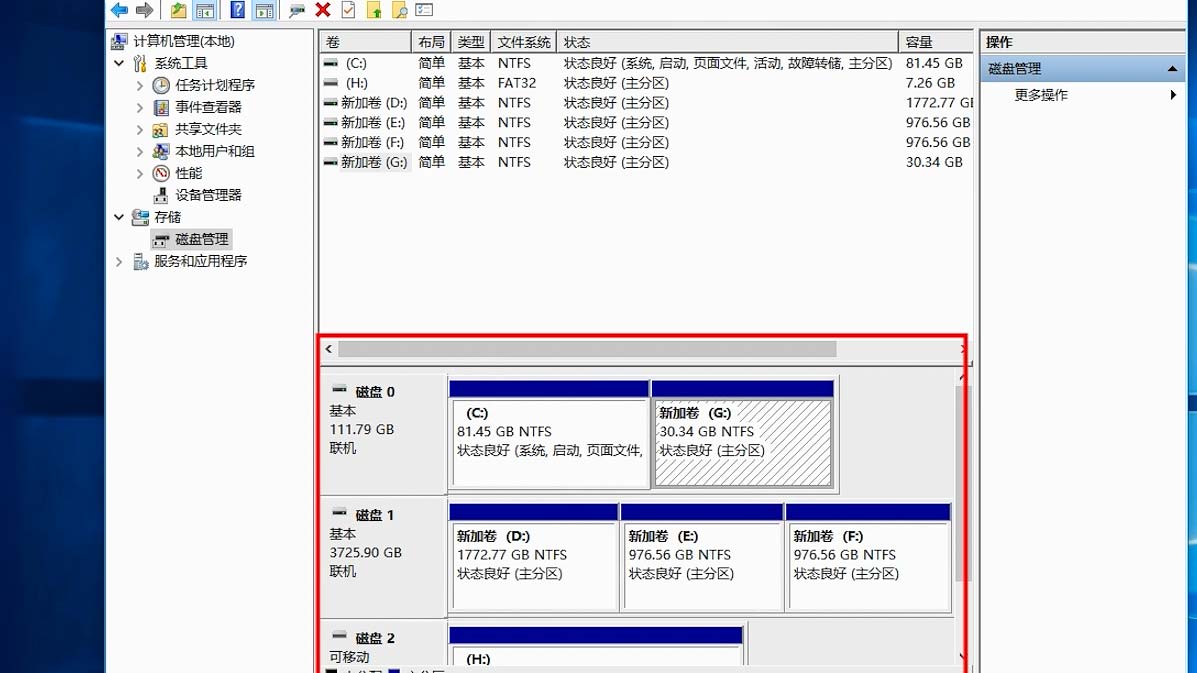
通过第三方工具查看硬盘空间
如果您希望获取更多关于硬盘空间的详细信息,还可以借助一些第三方工具。例如,GParted是一款功能强大的磁盘分区工具,它不仅可以查看硬盘分区的使用情况,还可以进行分区管理和调整。另外linux操作系统原理,Baobab是一款直观易用的磁盘空间分析工具,它能够以图形化方式展示您系统中各个目录的占用空间情况,帮助您快速找出占用过多空间的文件或目录。
注意事项:
在进行硬盘空间查看时,请注意以下几点:
- 1.确保您有足够的权限来执行相应的操作;
- 2.注意选择合适的查看方式,根据自身需求选择命令行或图形界面;
- 3.定期清理无用文件和临时文件,以释放更多硬盘空间;
- 4.谨慎操作,避免删除重要文件或目录。
通过本文的介绍,相信大家已经掌握了在Linux操作系统下查看硬盘空间的方法。无论您是命令行高手还是图形界面爱好者linux主机,都可以轻松地获得所需信息。记住,合理利用硬盘空间,将有助于提升系统性能和工作效率。
以上是linux系统如何查看磁盘空间 电脑磁盘空间的查询方法的详细内容。更多信息请关注PHP中文网其他相关文章!

热AI工具

Undresser.AI Undress
人工智能驱动的应用程序,用于创建逼真的裸体照片

AI Clothes Remover
用于从照片中去除衣服的在线人工智能工具。

Undress AI Tool
免费脱衣服图片

Clothoff.io
AI脱衣机

Video Face Swap
使用我们完全免费的人工智能换脸工具轻松在任何视频中换脸!

热门文章

热工具

记事本++7.3.1
好用且免费的代码编辑器

SublimeText3汉化版
中文版,非常好用

禅工作室 13.0.1
功能强大的PHP集成开发环境

Dreamweaver CS6
视觉化网页开发工具

SublimeText3 Mac版
神级代码编辑软件(SublimeText3)

热门话题
 notepad怎么运行java代码
Apr 16, 2025 pm 07:39 PM
notepad怎么运行java代码
Apr 16, 2025 pm 07:39 PM
虽然 Notepad 无法直接运行 Java 代码,但可以通过借助其他工具实现:使用命令行编译器 (javac) 编译代码,生成字节码文件 (filename.class)。使用 Java 解释器 (java) 解释字节码,执行代码并输出结果。
 VSCode怎么用
Apr 15, 2025 pm 11:21 PM
VSCode怎么用
Apr 15, 2025 pm 11:21 PM
Visual Studio Code (VSCode) 是一款跨平台、开源且免费的代码编辑器,由微软开发。它以轻量、可扩展性和对众多编程语言的支持而著称。要安装 VSCode,请访问官方网站下载并运行安装程序。使用 VSCode 时,可以创建新项目、编辑代码、调试代码、导航项目、扩展 VSCode 和管理设置。VSCode 适用于 Windows、macOS 和 Linux,支持多种编程语言,并通过 Marketplace 提供各种扩展。它的优势包括轻量、可扩展性、广泛的语言支持、丰富的功能和版
 Linux的主要目的是什么?
Apr 16, 2025 am 12:19 AM
Linux的主要目的是什么?
Apr 16, 2025 am 12:19 AM
Linux的主要用途包括:1.服务器操作系统,2.嵌入式系统,3.桌面操作系统,4.开发和测试环境。Linux在这些领域表现出色,提供了稳定性、安全性和高效的开发工具。
 git怎么查看仓库地址
Apr 17, 2025 pm 01:54 PM
git怎么查看仓库地址
Apr 17, 2025 pm 01:54 PM
要查看 Git 仓库地址,请执行以下步骤:1. 打开命令行并导航到仓库目录;2. 运行 "git remote -v" 命令;3. 查看输出中的仓库名称及其相应的地址。
 vscode终端使用教程
Apr 15, 2025 pm 10:09 PM
vscode终端使用教程
Apr 15, 2025 pm 10:09 PM
vscode 内置终端是一个开发工具,允许在编辑器内运行命令和脚本,以简化开发流程。如何使用 vscode 终端:通过快捷键 (Ctrl/Cmd ) 打开终端。输入命令或运行脚本。使用热键 (如 Ctrl L 清除终端)。更改工作目录 (如 cd 命令)。高级功能包括调试模式、代码片段自动补全和交互式命令历史。
 laravel安装代码
Apr 18, 2025 pm 12:30 PM
laravel安装代码
Apr 18, 2025 pm 12:30 PM
要安装 Laravel,需依序进行以下步骤:安装 Composer(适用于 macOS/Linux 和 Windows)安装 Laravel 安装器创建新项目启动服务访问应用程序(网址:http://127.0.0.1:8000)设置数据库连接(如果需要)
 vscode上一步下一步快捷键
Apr 15, 2025 pm 10:51 PM
vscode上一步下一步快捷键
Apr 15, 2025 pm 10:51 PM
VS Code 一步/下一步快捷键的使用方法:一步(向后):Windows/Linux:Ctrl ←;macOS:Cmd ←下一步(向前):Windows/Linux:Ctrl →;macOS:Cmd →
 vscode怎么切换中文模式
Apr 15, 2025 pm 11:39 PM
vscode怎么切换中文模式
Apr 15, 2025 pm 11:39 PM
VS Code 切换中文模式的操作步骤:打开设置界面(Windows/Linux:Ctrl ,,macOS:Cmd ,)搜索 "Editor: Language" 设置在下拉菜单中选择 "中文"保存设置重启 VS Code






